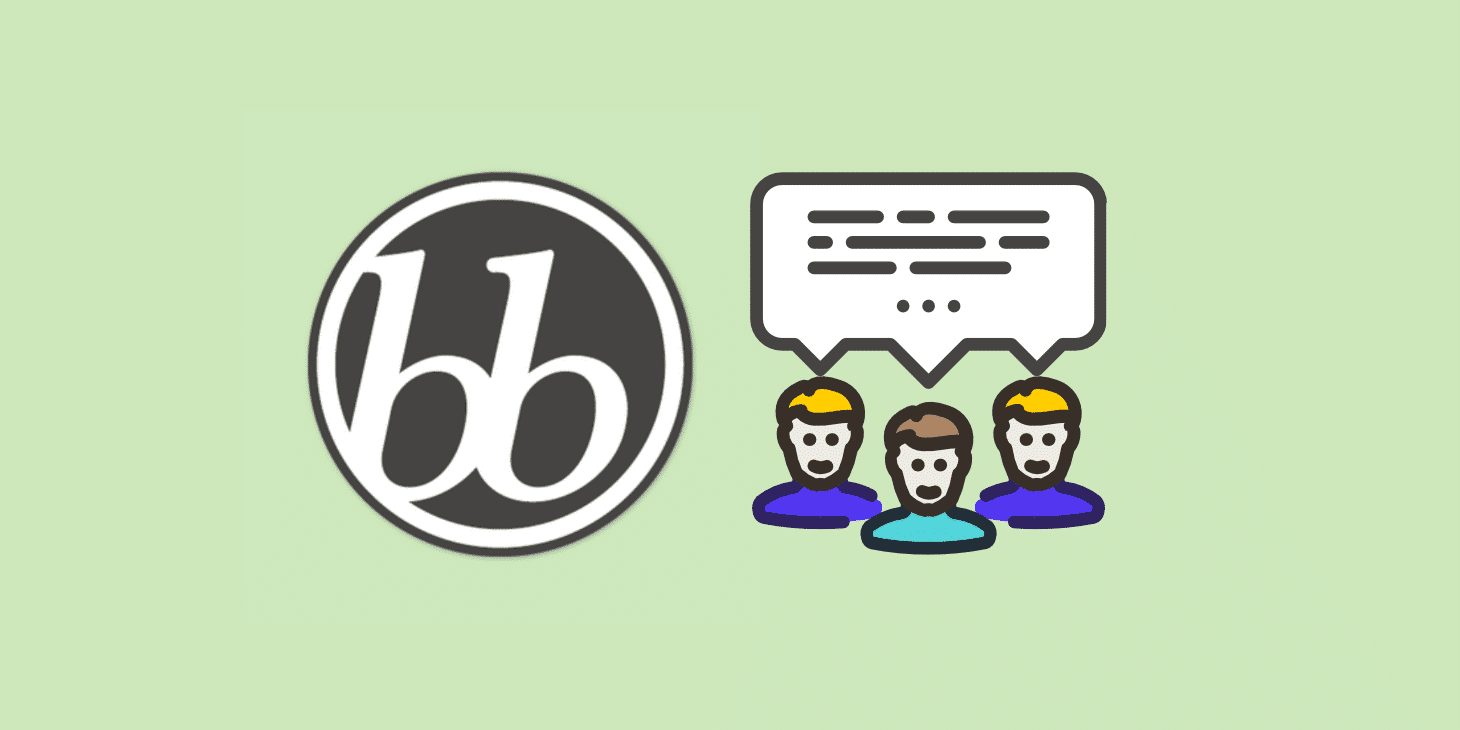Quando você procura “o que é um slug?”, o Google exibe imagens de gastrópodes cheios de muco. Mas isso não é o que nos interessa para este artigo. Em vez disso, vamos explorar tudo sobre o que é um slug no WordPress, juntamente com como usá-los corretamente em seu site.

O que é um slug WordPress?

Por vezes, como no exemplo acima, terá dois slugs consecutivos. A parte “base-de-conhecimento” da URL representa o slug da nossa seção Base de Conhecimento e a parte “wordpress-slug” representa o slug para o artigo em específico.
Por padrão, todas as páginas públicas no seu site WordPress, incluindo artigos, páginas, categorias e arquivos de autor, têm seu próprio slug. E, de uma forma ou de outra, você tem controle total sobre cada slug no seu site WordPress.
Os slugs têm um papel importante na otimização e usabilidade do mecanismo de pequisa, então devem ser tidos em conta.
Como configurar slugs no WordPress
Abaixo iremos mostrar como você pode configurar slugs para várias partes do seu site WordPress. Se precisar pular para uma seção específica, use os links abaixo:
- Como configurar o slug de um artigo
- Como configurar o slug de uma página
- Como alterar o slug de uma categoria ou tag
- Como alterar o slug de um autor
O que pode colocar nos slugs do WordPress?
Tendo em conta que os slugs fazem parte da URL de um site, você deve seguir algumas recomendações simples:
- Substituir espaços por traços
- Usar apenas letras minúsculas
O WordPress corrigirá automaticamente esses problemas. Mencionamos isso apenas para que você não se confunda quando o WordPress substituir espaços por hifens ou transformar suas letras maiúsculas em minúsculas (confira as diferentes maneiras pelas quais você pode realizar uma pesquisa e substituição por conta própria).
Como configurar o slug de um artigo
Você pode definir o slug para um artigo no WordPress sempre que estiver criando ou editando um artigo. Se você estiver escrevendo um novo artigo, certifique-se de salvá-lo como um rascunho primeiro. Clique em Title box, e você verá uma caixa contendo a URL Permalink com um ícone Edit.

Quando clicar em Edit, poderá editar parte da URL do slug:

Quando terminar, clique em Save e garanta que Publish ou Update seu artigo. E lembre-se de que o Google gosta de sites WordPress limpos, organizados e estruturados; isso inclui o uso de URLs curtos e/ou slugs. Também podem ajudar a melhorar seu CTR (Taxa de Clique). A MarketingSherpa realizou um estudo e descobriu que os executivos têm 250% mais probabilidade de clicar em uma listagem orgânica se esta:
- Tem um slug curto
- Aparece diretamente abaixo de uma listagem com um slug longo
Por isso, manter seus slugs o mais curtos possível pode ser uma enorme vantagem competitiva. Só precisa lembrar que o WordPress cria automaticamente um slug para você com base no título.
Como configurar o slug de uma página
À semelhança de um artigo, pode definir o slug de uma página WordPress procurando pela URL do Permalink e clicando em Edit:
Digite o seu slug desejado, clique em Salvar e Publique ou Atualize sua página.
Como alterar a categoria do WordPress ou o slug de tags
Quando cria uma nova categoria ou tag no Editor WordPress, o WordPress atribui automaticamente um slug a esse item sem você fazer nada. Mas, se preferir definir manualmente o slug para uma categoria ou tag, pode sempre voltar mais tarde e alterar o slug. O processo é essencialmente idêntico para categorias e tags.
Vá para Posts → Categories (para categorias) ou Posts → Tags (para tags). Depois procure a categoria ou tag que pretende editar, passe o mouse sobre ela e clique no botão Edit:

Insira o slug desejado na caixa e clique em Update na parte inferior da página:
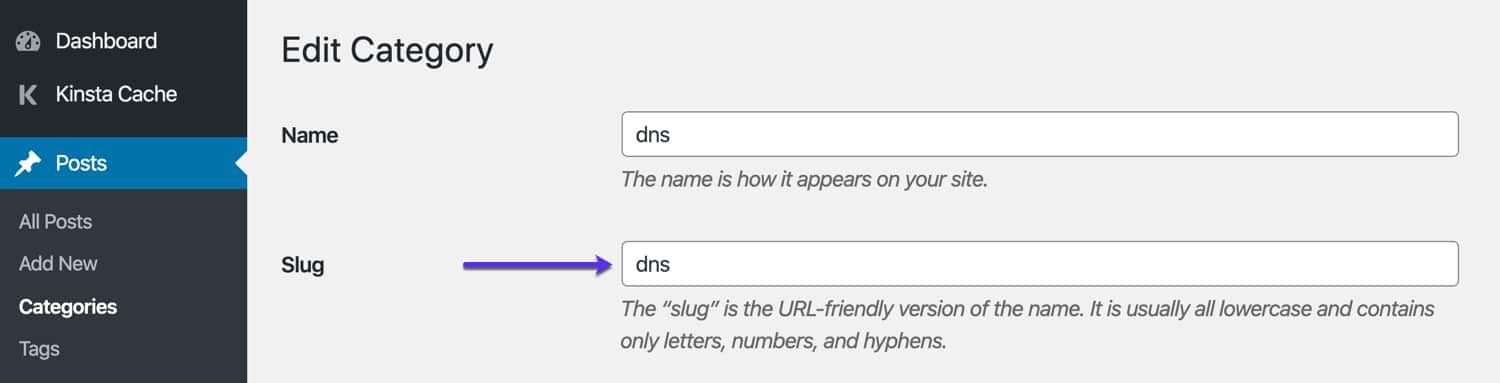
Como alterar o slug de autor no WordPress
Por padrão, o nome do usuário é o slug de autor para a página de arquivo de um autor. Infelizmente, você não pode alterar o nome de usuário de uma conta WordPress após a sua criação. Mas pode usar um plugin gratuito para alterar o slug de autor WordPress.
Após ativar o plugin, receberá uma nova caixa Edit Author Slug na página de perfil de um usuário, a qual permite alterar o slug do arquivo do autor.
Tenha cuidado ao alterar slugs WordPress numa data posterior
É preciso ser cuidadoso ao alterar o slug para conteúdo já criado. Quando você altera o slug de um conteúdo, sempre que alguém tentar aceder a esse conteúdo visitando a URL com o slug original, essa pessoa poderá ter problemas para aceder ao seu conteúdo.
Para artigos e páginas, o WordPress tentará redirecionar automaticamente os usuários para o novo slug. E, embora isso funcione na maior parte do tempo, nem sempre é eficaz. Nesse caso, será necessário configurar um redirecionamento para a nova URL. Por quê? Porque você não quer que os visitantes encontrem uma página 404 e, em relação ao SEO, quererá manter qualquer link que a página/slug criou ao usar um redirecionamento 301.
Se for usuário Kinsta, poderá implementar facilmente redirecionamentos 301 diretamente no painel MyKinsta. Ou pode utilizar um plugin gratuito do WordPress, como o Redirection ou o Safe Redirect Manager.
O WordPress também não tenta redirecionar slugs que foram alterados para categorias ou tags. Por essa razão, deve tentar evitar alterar slugs mais tarde, sempre que possível.
Qual a relação entre permalinks e slugs?
Os permalinks ajudam você a definir a estrutura da URL de todo o seu site. Eles dizem ao WordPress onde colocar cada slug individual que você definiu manualmente. Pode aceder aos seus permalinks em Settings → Permalinks.
Por exemplo, se sua estrutura permalink for Month and name, o WordPress irá anexar seu slug após o ano e mês em que o artigo foi publicado:
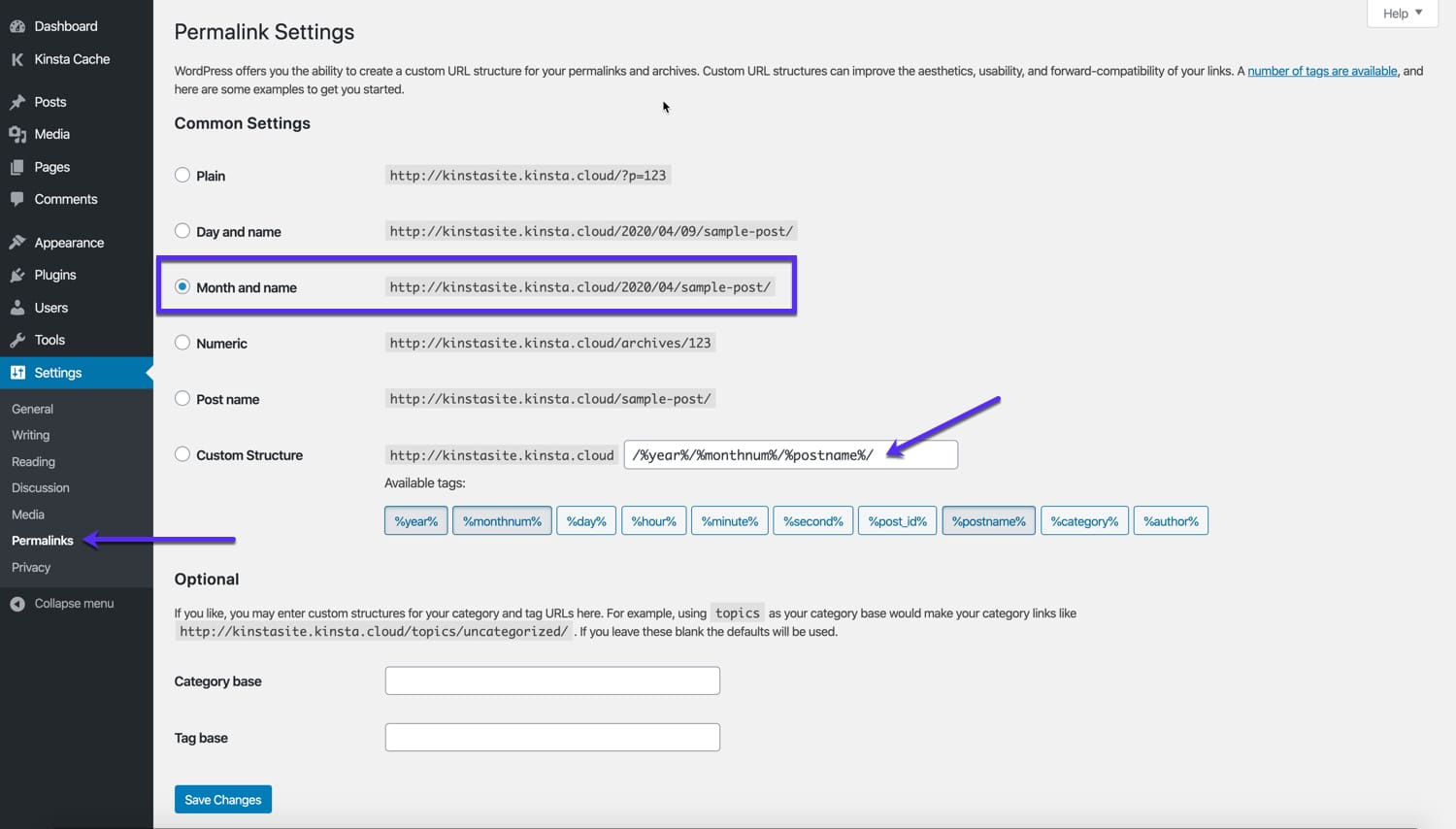
A parte %postname% da estrutura permalink é o que o WordPress substitui pelo slug do seu artigo. Na maioria das vezes, é melhor usar a estrutura permalink do Post name. Com essa configuração, a única coisa que surge após o nome do seu domínio é o slug que você definiu:

À semelhança dos slugs individuais do WordPress, você precisa ter cuidado ao alterar sua estrutura de permalink se o seu site já estiver recebendo tráfego.
Aqui ficam mais alguns tutoriais recomendados do nosso blog:
Melhores Plugins SEO para WordPress (e Ferramentas SEO Obrigatórias)
60 Dicas de SEO para Aumentar seu Tráfego Orgânico em 230%